I migliori modi per trasmettere i tuoi giochi su Twitch, YouTube e Altrove

Non c'è mai stato un momento più facile per iniziare lo streaming del gameplay del PC online. Sia che tu voglia condividere il tuo gameplay con alcuni amici o avviare lo streaming su Twitch, gli strumenti di streaming sono ora integrati in tutto. Ecco come trovare lo strumento migliore per il lavoro.
È possibile eseguire lo streaming direttamente da Steam e Windows 10, eseguire lo streaming utilizzando i driver di grafica NVIDIA o AMD o persino utilizzare le tradizionali utility di trasmissione per maggiore potenza. Questa funzione è anche integrata in PlayStation 4 e Xbox One, quindi anche i giocatori di console possono entrare nel divertimento.
Trasmissione a vapore
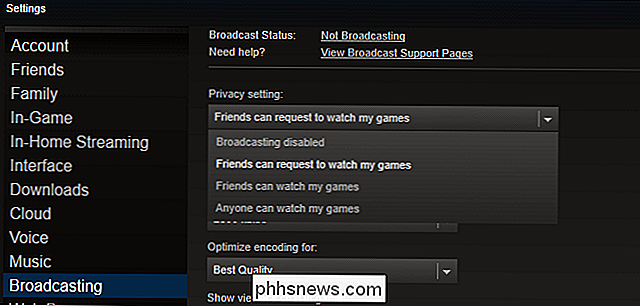
CORRELATO: Come trasmettere i tuoi giochi online con Steam
La trasmissione è integrato in Steam, quindi questo è un modo conveniente per trasmettere senza alcun software aggiuntivo. Se attivi la trasmissione, i tuoi amici a vapore possono guardare il tuo gameplay senza alcun software aggiuntivo. Puoi persino impostare su "Gli amici possono richiedere di guardare i miei giochi" e Steam permetterà ai tuoi amici di partecipare al tuo gameplay dal tuo elenco di amici, trasmettendo il tuo gameplay online solo se qualcuno vuole guardare.
Le trasmissioni Steam possono anche essere utilizzato per lo streaming pubblicamente. Se selezioni "Chiunque può guardare i miei giochi", le persone possono trovare il tuo stream dalla pagina Comunità> Trasmissioni in Steam. Tuttavia, se in realtà vuoi pubblicare in streaming e creare un pubblico più ampio, probabilmente troverai un pubblico più ampio su servizi come Twitch e YouTube Live piuttosto che Steam.
Mentre Steam ti consente di abilitare il microfono in modo da poter parlare sullo streaming, non c'è supporto per webcam in modo che i tuoi spettatori non possano vederti.
NVIDIA GeForce Experience per Twitch, Facebook e YouTube
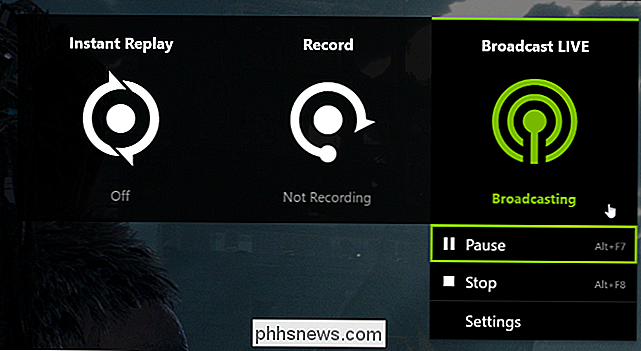
CORRELATO: Come far scorrere il tuo PC in modalità Gameplay con TIFFIA NVIDIA GeForce Experience
NVIDIA ora ha funzionalità di trasmissione di giochi integrate nel suo software GeForce Experience. Probabilmente hai già installato se hai hardware grafico NVIDIA sul tuo computer. Le trasmissioni di videogame di NVIDIA possono essere trasmesse su Twitch, Facebook Live o YouTube Live, ma possono trasmettere solo a un servizio alla volta.
Funziona utilizzando la stessa tecnologia di base utilizzata da NVIDIA ShadowPlay per registrare il tuo gameplay. Fornisce un modo semplice per iniziare lo streaming su Twitch o YouTube Live, se sei interessato a creare un seguito. Può anche trasmettere in streaming a Facebook, quindi c'è una posizione comoda in cui i tuoi amici possono visualizzare il tuo stream senza dover inviare alcun link.
Questa funzione è abbastanza potente e ti consente di usare push-to-talk o sempre- in modalità per il tuo microfono, se vuoi parlare in streaming. Puoi anche incorporare video dalla tua webcam, scegliendo una dimensione e una posizione per il feed video. Supporta anche alcuni overlay personalizzati, quindi puoi decorare il tuo stream con le immagini.
AMD ReLive per Twitch, Facebook, YouTube e Altro
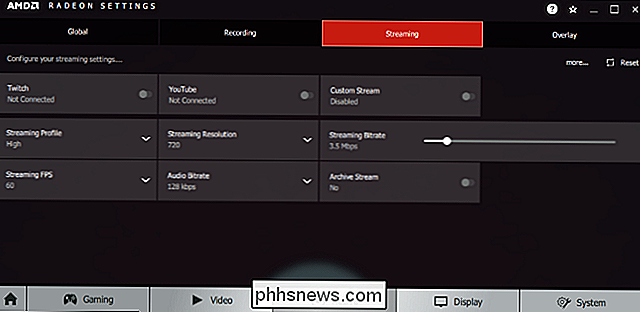
AMD ha anche una funzione di trasmissione di giochi integrata nel suo software come parte di ReLive. Il software ReLive può trasmettere a Twitch, Facebook Live, YouTube Live, Microsoft Mixer, Sina Weibo o STAGE TEN.
Come con NVIDIA GeForce Experience, questo fornisce un modo per iniziare con il solo software del driver grafico. AMD Radeon ReLive è supportato su sistemi con hardware grafico AMD Graphics Core Next (GCN) desktop, che dovrebbe includere sostanzialmente qualsiasi scheda AMD desktop creata dal 2012.
Le impostazioni di streaming possono essere personalizzate dall'applicazione AMD Radeon Settings - basta selezionare ReLive> Streaming. Premi Alt + Z e fai clic sul pulsante "Trasmetti" per avviare la trasmissione quando sei pronto.
Battle.net Streaming per Facebook
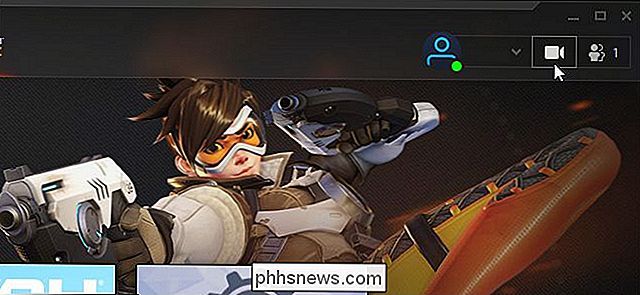
Il launcher Battle.net di Blizzard ha una funzione di trasmissione integrata, ma può trasmettere solo su Facebook Vivere. Non può trasmettere a Twitch oa nessun altro servizio. Ti consente solo di trasmettere partite di Blizzard come Overwatch , Hearthstone , Starcraft II , Diablo III , Heroes of the Storm e World of Warcraft .
Per utilizzare questa funzione, devi prima fare clic sull'icona della videocamera nell'angolo in alto a destra del launcher di Battle.net e sarai richiesto di accedere con un account Facebook. Una volta che hai, puoi premere Ctrl + F1 all'interno di un gioco per avviare lo streaming. Questi hotkey e altre opzioni di streaming sono personalizzabili dal launcher. Basta fare clic su Blizzard> Impostazioni> Streaming.
Windows 10 Broadcasting per Microsoft Mixer
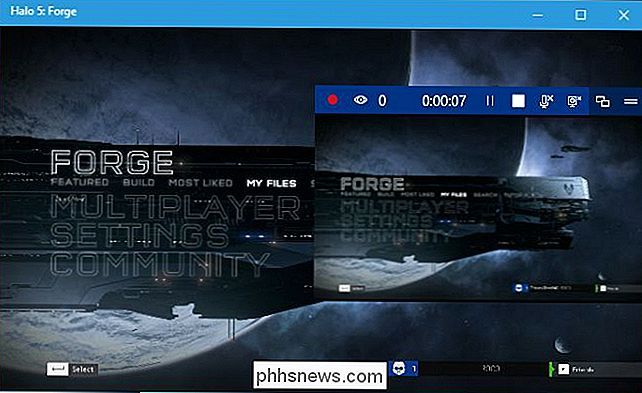
CORRELATO: Come riprodurre in streaming il tuo PC Gameplay Con Windows 10's Mixer
Windows 10 ha una funzione di trasmissione di gioco incorporata, ma si limita al servizio Mixer di Microsoft. Fa parte della barra di gioco e dovrebbe funzionare ovunque funzioni la barra di gioco.
Questo è conveniente perché puoi eseguire lo streaming con solo un account Microsoft, alcuni tasti e nessun software aggiuntivo. Chiunque desideri guardarti può visualizzare il tuo stream su//mixer.com/your_xbox_gametag_namenel browser Web.
Il servizio Microsoft Mixer ha un pubblico più ristretto di Twitch, quindi non lo consigliamo se vuoi costruire un seguito. Ma la funzionalità di streaming di Windows 10 è ancora un ottimo modo per iniziare a trasmettere il tuo gameplay ad alcuni amici senza un complicato processo di configurazione.
A differenza della funzione di trasmissione di Steam, Mixer può incorporare video dalla tua webcam e audio dal microfono.
OBS per potenti trasmissioni su Twitch e altri servizi
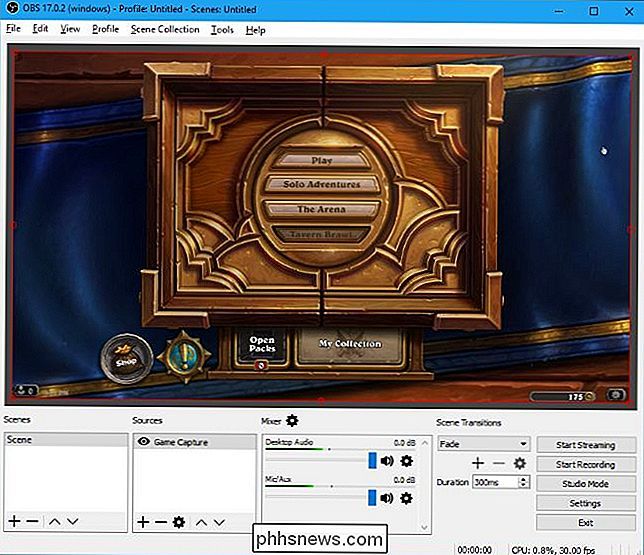
CORRELATI: Come eseguire lo streaming di un gioco per PC su Twitch con OBS
Se stai cercando qualcosa di più avanzato o se vuoi trasmettere in streaming a Twitch, Facebook Live, o YouTube Live e non disponi dei software NVIDIA GeForce Experience o AMD ReLive disponibili, puoi utilizzare Open Broadcaster Software (OBS).
Prima che NVIDIA, AMD, Microsoft e Valve iniziassero a offrire questa funzione, strumenti come L'OBS era l'unico gioco in città. In particolare, OBS è ancora popolare per lo streaming su Twitch ed è molto configurabile con una varietà di impostazioni più avanzate che non troverete in software come Steam, Mixer, GeForce Experience e AMD ReLive. Ad esempio, puoi configurare tutti i tipi di sovrapposizioni personalizzate, origini di contenuti e transizioni di scena.
Probabilmente non dovresti iniziare da qui se vuoi solo trasmettere il tuo gameplay ad alcuni amici, poiché è più complicato e richiede più tempo per impostare su. Tuttavia, se sei seriamente interessato allo streaming su Twitch o ad altri servizi e stai cercando le opzioni che gli strumenti di cui sopra non ti daranno, OBS è dove le troverai. Può anche essere configurato per trasmettere su altri servizi, tra cui Facebook Live e YouTube Live.
Ci sono anche altri strumenti come Xsplit. Ma OBS è particolarmente popolare e gratuito.
Image Credit: Gorodenkoff / Shutterstock.com.

Qual è la differenza tra APFS, Mac OS Extended (HFS +) ed ExFAT?
Quindi stai usando Utility Disco per partizionare il tuo nuovo disco rigido quando ti viene presentata una scelta di potenziali file system. L'elenco è più lungo di quanto si pensi, con termini come "APFS (maiuscole e minuscole)" e "Mac OS esteso (Journaled, crittografato)" tra cui scegliere. Che cosa significa tutto questo e quale scegliere ?

Come nascondere lo stato delle tue attività su Instagram
Instagram ha recentemente aggiunto una nuova opzione che consente agli altri utenti di vedere quando eri attivo il servizio nei loro messaggi diretti. Se non vuoi far sapere a tutti sul pianeta cosa stai facendo ogni minuto della giornata, puoi disabilitarlo abbastanza facilmente. Per prima cosa, apri l'app di Instagram, quindi vai al tuo profilo toccando il ultima icona nella barra di navigazione.



